php小編魚仔要為大家介紹的是"Edge瀏覽器internet選項在哪裡"。 Edge瀏覽器是微軟最新推出的先進的網頁瀏覽器,它具有快速、安全和高效的特性。然而,對於一些新手來說,找到Edge瀏覽器的internet選項可能會有些困惑。在本文中,我們將告訴您如何輕鬆找到Edge瀏覽器的internet選項,以便您能夠根據自己的需求進行個人化設定和最佳化瀏覽器功能。繼續閱讀,了解查看方法吧!
1、先進入edge瀏覽器點選右上角的三個點。
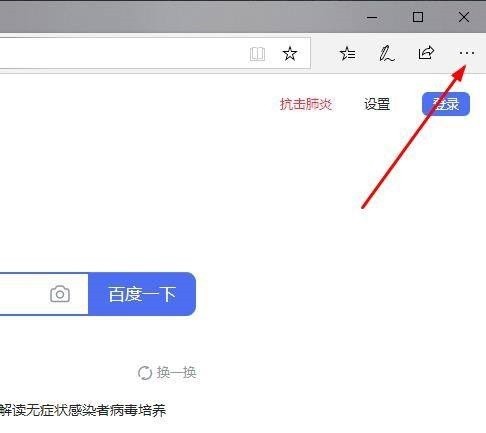
2、然後在工作列中選擇【更多工具】。
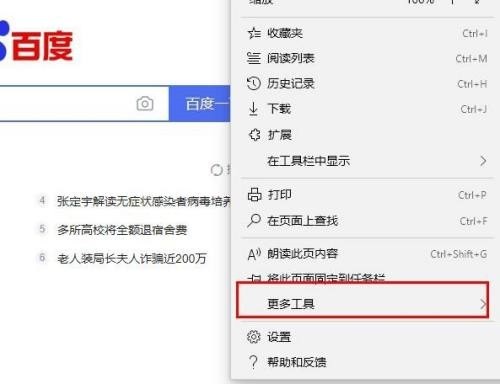
3、在新介面中選擇【使用Internet explorer 開啟】。
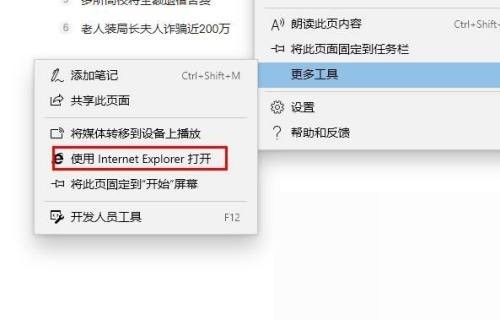
4、接著點選新瀏覽器的右上角【齒輪設定】。

5、在工作列中找到【Internet 選項】。
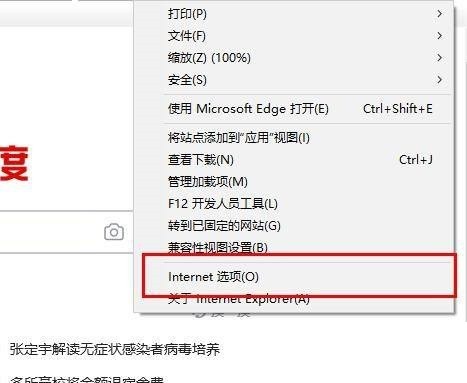
6、最後點擊即可進入設定。
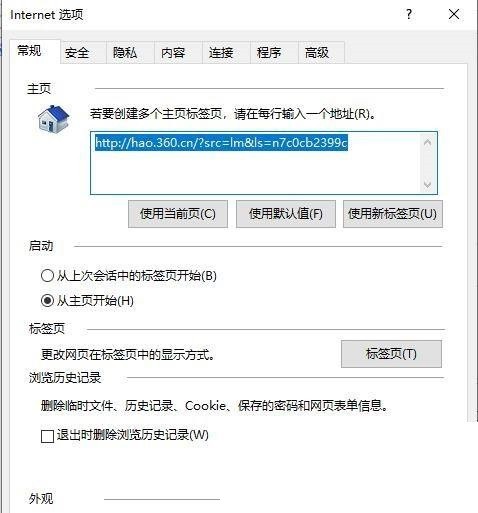 #
#
以上是Edge瀏覽器internet選項在哪裡_Edge瀏覽器internet選項檢視方法的詳細內容。更多資訊請關注PHP中文網其他相關文章!




